Чем заняться, пока мультиварка готовит ужин, стиралка стирает, робот-пылесос убирает пол, а посудомойка моет посуду? Как вариант, можно завалиться на диван и зависнуть на паре серий любимого сериала. А где смотреть? Какой онлайн-кинотеатр выбрать?
В общем, сегодня мы решили немного отвлечься от горячо любимой нами домашней техники и рассказать о приложении Кинопоиск для телевизоров со Смарт ТВ: как установить, как войти в аккаунт (есть целых три способа), что интересного есть в самом приложении (к слову, Кинопоиск — это не только фильмы и сериалы). Все подробности — в нашем новом обзоре.
Бытовая техника — это не все, что нужно дома 🙂
Вообще, телевизор — это тоже очень важная домашняя техника, потому что современный телевизор, в частности, с технологиями Смарт ТВ — это настоящий домашний центр развлечений. Ну а кино — важнейшая составляющая искусств и развлечений.
Почему бы не посмотреть его на смартфоне, там ведь тоже есть Кинопоиск? Тут такое дело: в самолете или поезде, например, можно посмотреть кино или сериал и на смартфоне. Если нет интернета, просто заранее скачиваете нужное — и все. Ну или можно использовать ноутбук — экран у него все же побольше. Но дома-то хочется максимального комфорта.
Как установить Кинопоиск на телевизор (Смарт ТВ)
Разлечься с пиццей или попкорном перед большим экраном и залипать на сериал гораздо приятнее и круче.
Что такое Смарт ТВ?
Если простыми словами, то это телевизор с интернетом и интерактивными функциями. И со всеми возможностями, которые это дает. А дает это доступ к самому разному интернет-контенту, приложениям, играм, музыке, фото и прочим милым штукам. Платформы Смарт ТВ наиболее распространены среди телевизоров таких популярных марок, как, например, Samsung или LG. Широкие возможности Смарт ТВ также доступны с приставкой Яндекс ТВ.
Важно: нужно отличать платформу Смарт ТВ от, например, Android TV или Apple TV. Несмотря на функциональную схожесть, это разные платформы. Мы в этом обзоре говорим именно о том, как установить приложение Кинопоиск и как им пользоваться в рамках Смарт ТВ.
Вход в аккаунт Кинопоиск на телевизоре со Смарт ТВ по цифровому коду
Первое, что нужно сделать, чтобы смотреть фильмы и сериалы Кинопоиск на своем телевизоре со Смарт ТВ, — скачать на телевизор приложение Кинопоиск. Для этого выбираем Кинопоиск в магазине приложений и бесплатно устанавливаем на телевизор. Скачали? Отлично!
Дальше открываем приложение Кинопоиск на телевизоре и видим окно с кодом, который нужен, чтобы, скажем так, привязать ваш телевизор к вашему аккаунту в Кинопоиске. Тут мы исходим из того, что аккаунт у вас уже есть. Если нет, то его нужно будет создать. Это совсем не сложно.
Далее в браузере на телефоне, ноутбуке или стационарном компьютере нужно

Сегодня «Кинопоиск» — один из самых посещаемых ресурсов в России, с аудиторией более 35 миллионов человек с компьютерами и телевизорами. Здесь вы можете найти много полезной и актуальной информации о ваших любимых фильмах, прочитать отзывы экспертов и оценить ту или иную работу.
Как установить КИНОПОИСК на телевизор смарт ТВ?

А с весны 2018 года функционал сервиса значительно расширился — многие фильмы стали доступны для просмотра на условиях проката (около 100 руб. за фильм) или покупки (около 300 руб.). Вы можете смотреть фильмы с помощью соответствующего приложения, которое необходимо установить на Smart TV или медиа-приставку. Затем подключите его к своей учетной записи на сайте Kinopoisk.ru/code. Чуть позже мы узнаем, как это делается.

Активация цифрового ТВ Кинопоиск на телевизорах Samsung и LG
Чтобы подключить телевизор и услуги с Яндексом, необходимо активировать приложение на телевизоре. Эксклюзивный контент можно просматривать на различных устройствах с Android TV, Smart TV и Apple TV. Перед подключением необходимо зарегистрироваться в сервисе и продолжить прямое подключение. После этого необходимо установить приложение на телевизор и активировать его.
По Теме: Установка и настройка приложений на телевизор Philips Smart TV
- Вам необходимо будет войти в свой аккаунт Яндекса с помощью компьютера или мобильного телефона. Сделайте это на этой странице — https://passport.yandex.ru/profile;

- Тогда откройте приложение на вашем телевизоре. На экране появится код, состоящий из нескольких цифр или символов;
- Откройте yandex.ru/активируйте в браузере после входа в аккаунт;

- Введите код в формуляр и подтвердите его кнопкой «Login».
Теперь вы можете продолжать использовать Поиск фильмов на вашем телевизоре. Если у вас возникли проблемы, проверьте свой аккаунт Яндекс, чтобы узнать, активна ли ваша подписка.

Этот раздел можно найти в Яндекс.Паспорте. Он называется «Подписки» и расположен в верхней части экрана.
Подключение на Android TV через Yandex.ru/activate
Популярный видеосервис компании также может быть активирован на Android-телевизорах.

Убедитесь, что в устройстве установлена операционная система версии 5 или выше. В противном случае у вас могут возникнуть проблемы с подключением или другие проблемы.

Также необходимо найти приложение KinoSearch в магазине приложений вашего телевизора (в данном случае — Google Play). Это будет использоваться для подключения непосредственно к телевизору.
По Теме: Что делать если на экране телевизора появились полосы
Ввести код для с телевизора
- Войдите на главную страницу приложения KinoPoisk на вашем телевизоре.

- На экране отобразится шестизначный код, который необходимо скопировать.
- Откройте yandex.ru/активируйте на вашем телефоне или компьютере, где есть большое окно для ввода кода.
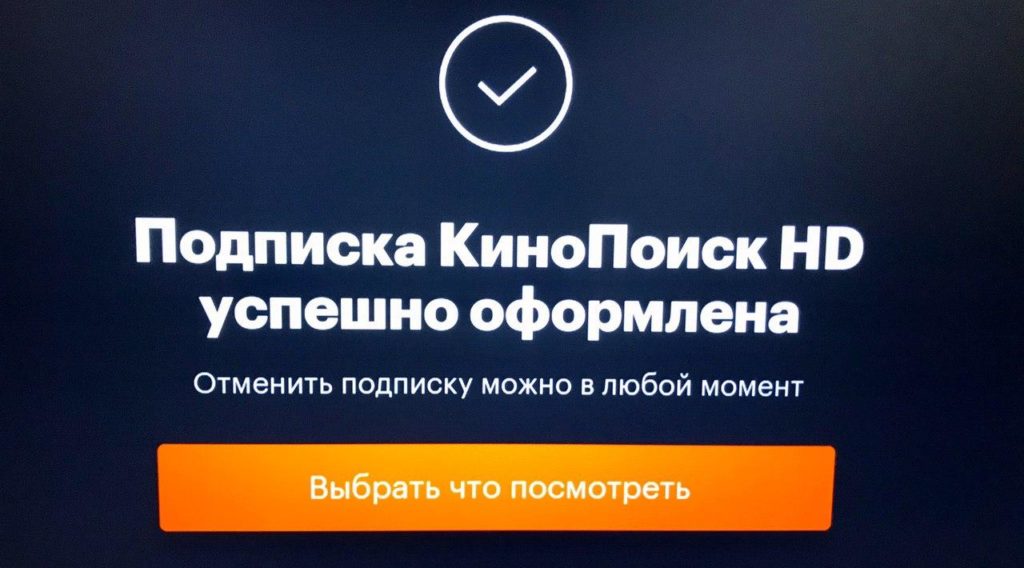
- Если данные введены правильно, появляется сообщение об успешной синхронизации устройств.

Через несколько минут на экране телевизора отобразится Ваша учетная запись зарегистрированного пользователя со всеми Вашими личными данными. Затем вы можете использовать все возможности приложения, от покупки билетов до проката фильмов.
В качестве альтернативы клиенты KinoSearch могут использовать QR-код, который будет отображаться на экране телевизора. Нажатие на ссылку автоматически синхронизирует аккаунт.
Выход из Кинопоиска на телевизоре
Данная инструкция поможет вам, если вы хотите переустановить учетную запись в видеосервисе Kinopoisk через Yandex.ru /активировать ссылку. И пользоваться онлайн услугами домашнего кинотеатра на другом устройстве.
В этом случае выполните следующие действия:

- Возьмите пульт дистанционного управления и переместите курсор на телевизор с открытым Кинопоинтером в верхний правый угол;
- Нажмите на иконку вашего профиля здесь и подтвердите ваш переход;
- Найдите карту пользователя;
- Затем найдите опцию «Выход».
Теперь вы можете использовать инструкции из предыдущей статьи для входа в свою учетную запись на новом устройстве. С этими, казалось бы, простыми рекомендациями по подключению, пользователи сталкиваются со многими проблемами. Большинство из них просты в решении, зная некоторые особенности и опыт использования мобильных устройств.
По Теме: Как транслировать изображение с телефона на телевизор
Проблемы при подключении к сервису

В некоторых ситуациях пользователи не могут найти приложение Kinopoisk в магазине. После ввода имени в строке поиска оно не отображается среди доступных для установки. Причина кроется в версии операционной системы, установленной на телевизоре. Скорее всего, версия старая, так что поддержки нет.
В этом случае вы можете попробовать скачать приложение через браузер, чтобы открыть его на вашем телевизоре. Найдите более раннюю версию KinoPiosk и установите ее в свою систему.
Версию прошивки вашего телевизора можно найти в главном меню в разделе Поддержка. В большинстве случаев телевизоры, выпущенные ранее 2015 года, не поддерживаются. После успешной установки приложения Kinopoisk на устройство могут возникнуть проблемы с запуском.
В этом случае рекомендуется полностью удалить его из ТВ-системы и установить заново. Перед установкой используйте приложение для очистки кэша и ненужных файлов в системе. Что может повлиять на производительность не только сервиса, но и других приложений.
- https://it-doc.info/kinopoisk-ru-code-vvesti-kod-s-televizora/
- https://SdelaiComp.ru/nastrojka-sistemy/yandex-ru-activate.html
- https://code-kinopoisk.ru/
- https://it-doc.info/yandex-ru-activate-vvesti-kod-s-televizora-dlya-kinopoiska/
Источник: pro-naushniki.ru